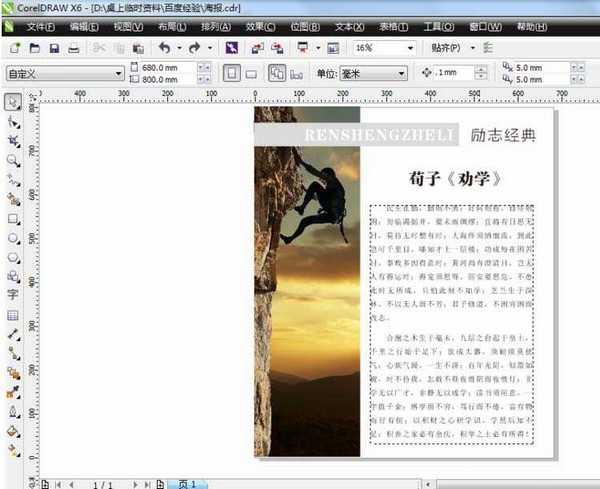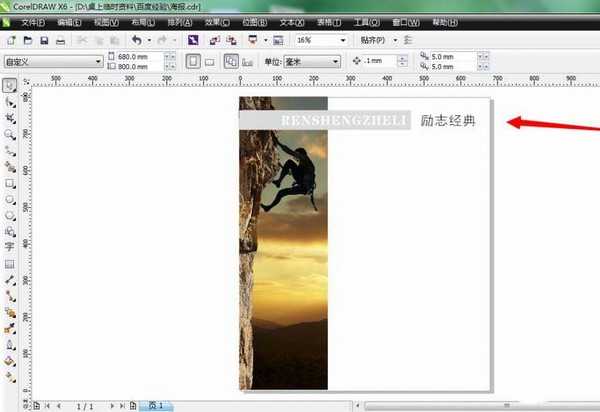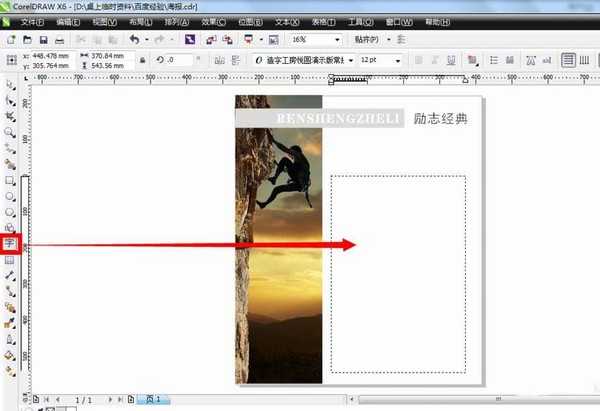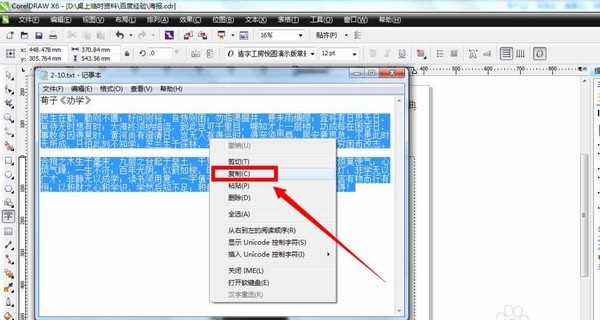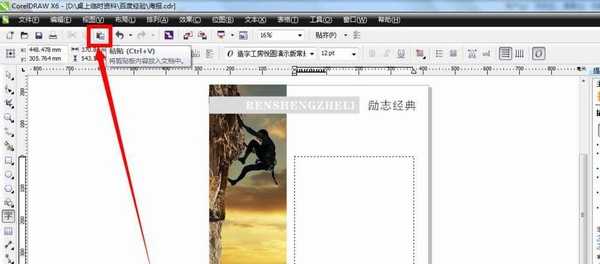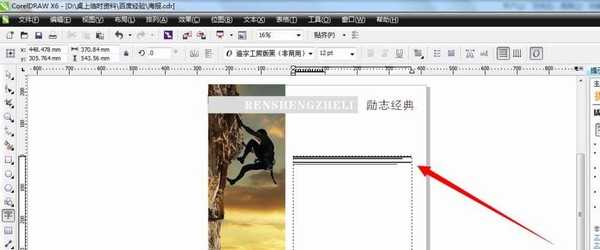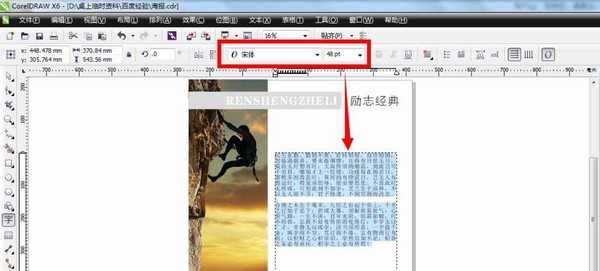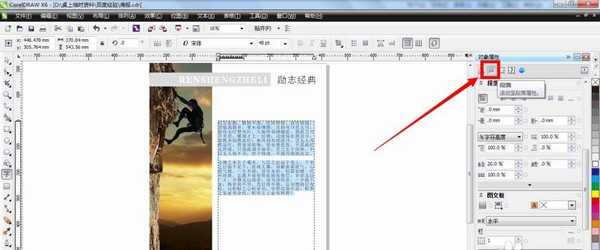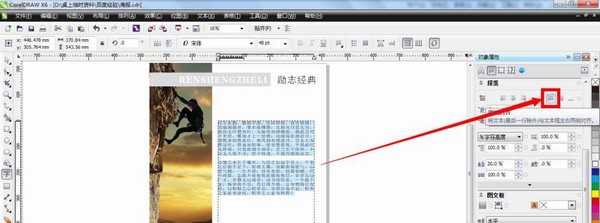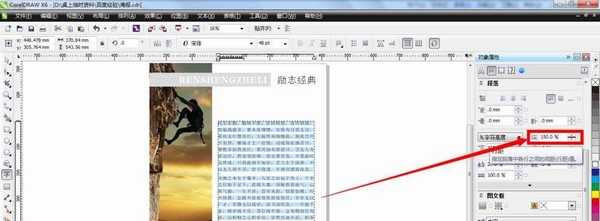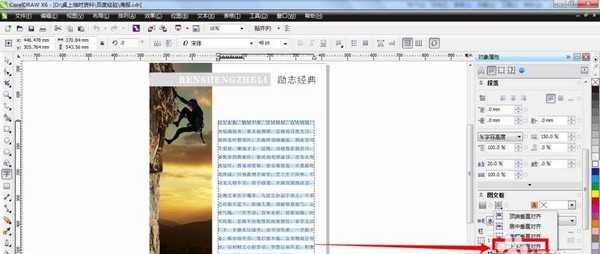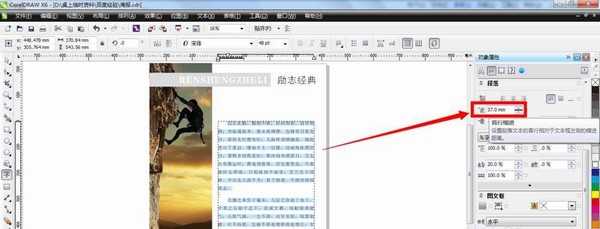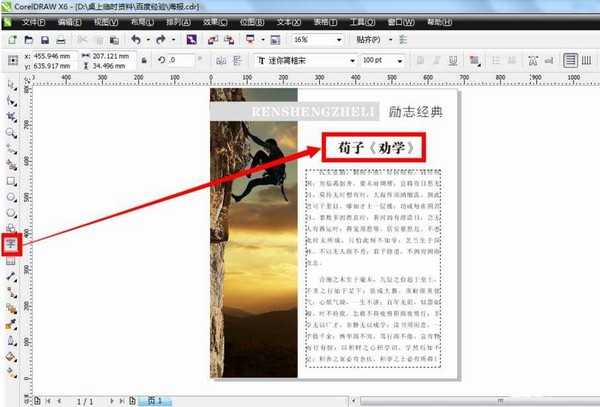今天,我们接着前面裁剪图片制作海报贴画继续讲解一下怎样在cdr软件里面排版段落文字的,效果如下图所示。一些已经学过的知识点我们不再重复哈~有需要的可以翻看前面的经验~
- 软件名称:
- CorelDRAW X7 64位 简体中文正式版
- 软件大小:
- 531.2MB
- 更新时间:
- 2016-03-28立即下载
1、绘制填充一个灰色矩形,使用文本工具输入标题,调整好标题字体、大小
2、使用文本工具,在页面的右下部分空白位置上拉出一个文字框
3、打开存好文字的记事本,选中段落文字,右击,复制
4、在cdr界面里面,可以点击页面上方工具栏的“粘贴”按钮,也可以使用快捷键ctrl+V,把前面复制的文字内容粘贴到文字框里
5、粘贴进去的文字太小,全部选中文字,在页面上方工具栏里面适当调整下字的大小,比如48pt
6、点击菜单栏里的“窗口”——“泊坞窗”——“对象属性”
7、点击“段落”,切换到段落的设置面板
8、全部选中文字内容,点击“两端对齐”按钮,让文字框里面的文字左右两端对齐
9、设置行距,比如设置为150%后按下enter键
10、在图文框一栏里面的“垂直对齐”里选择“上下垂直对齐”
11、最后就是设置下首行缩进,让第一段开始的文字空两格
12、最后再使用文本工具,在段落文字内容上方的空白位置上输入文章标题,修改下字体、大小即可完成了整个海报的设计制作了。
相关推荐:
CDRX4怎么调节文字间距?
cdr怎么给文字加上简单的线条装饰?
cdr图文怎么排版? cdr图文设计与排版的技巧
cdr,文字
免责声明:本站文章均来自网站采集或用户投稿,网站不提供任何软件下载或自行开发的软件! 如有用户或公司发现本站内容信息存在侵权行为,请邮件告知! 858582#qq.com
RTX 5090要首发 性能要翻倍!三星展示GDDR7显存
三星在GTC上展示了专为下一代游戏GPU设计的GDDR7内存。
首次推出的GDDR7内存模块密度为16GB,每个模块容量为2GB。其速度预设为32 Gbps(PAM3),但也可以降至28 Gbps,以提高产量和初始阶段的整体性能和成本效益。
据三星表示,GDDR7内存的能效将提高20%,同时工作电压仅为1.1V,低于标准的1.2V。通过采用更新的封装材料和优化的电路设计,使得在高速运行时的发热量降低,GDDR7的热阻比GDDR6降低了70%。